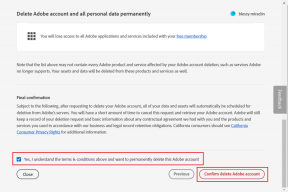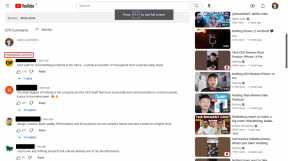كيفية حل النظام يتطلب خطأ SMB2 على نظام التشغيل Windows 10
منوعات / / November 29, 2021
في اليوم الآخر كنت أحاول توصيل بلدي حديثًا تحديث Windows 10 نظام إلى خادم للوصول إلى بعض الملفات. قبل أن أتمكن من المتابعة ، تلقيت هذا الخطأ الغريب الذي يفيد بأن Windows لا يمكنه الاتصال بمشاركة الملف ويتطلب SMB2 أو أعلى للقيام بذلك. بقدر ما حاولت إعادة الاتصال بالخادم المذكور أو تغيير نقاط الوصول ، فقد ظل غير متاح.

لذا ، شرعت في إيجاد حل لهذا الغريب خطأ اتصال Windows 10. لحسن الحظ ، وجدت بعض الحلول السريعة لحل خطأ SMB2 على جهاز Windows 10 الخاص بي ، والذي سأقوم بتفصيله في هذا المنشور اليوم.
ومع ذلك ، قبل أن ننتقل إلى الأمر ، دعونا نفهم سبب ظهور هذا الخطأ في المقام الأول.
ما هو خطأ SMB2 على نظام التشغيل Windows 10
Server Message Block أو SMB ، كما هو معروف أكثر شيوعًا ، هو بروتوكول مشاركة الملفات الذي يسهل عمليات القراءة والكتابة على أجهزة الشبكة. لذلك ، إذا كنت تحاول الوصول إلى خادم أو جهاز توجيه يستند إلى Linux ، فإن بروتوكول SMB هو الذي يجعل ذلك ممكنًا.
الإصدار 1 من SMB هو الإصدار القديم من هذا البروتوكول. نظرًا لأنه قديم ، لم يعد آمنًا يفتح النظام لبرمجيات الفدية ونقاط الضعف الأخرى. وهذا هو سبب عدم تثبيت هذا الإصدار افتراضيًا عند تثبيت الإصدارات الأحدث من Windows 10 مثل
تحديث Fall Creatorsأو تحديث Windows 10 April 2018 أو Windows 10 October 2018 Update.
بشكل افتراضي ، يتم تثبيت SMBv2 على جهاز الكمبيوتر. ومع ذلك ، قد يكون من الممكن أن الخادم الذي تحاول الاتصال به لا يزال يشغل الإصدار القديم من SMB. قد يكون هذا هو سبب ظهور رسائل خطأ مثل "تتطلب هذه المشاركة بروتوكول SMB1 القديم" ، حدث خطأ أثناء إعادة الاتصال <قائد>: إلى "و" لا يمكنك الاتصال بمشاركة الملف لأنها ليست آمنة "، من بين أمور أخرى.
قد يكون من المحتمل أن الخادم الذي تحاول الاتصال به لا يزال يشغل الإصدار القديم من SMB
الحل المثالي هو التحقق مما إذا كان هناك أي ترقية معلقة للبرنامج الثابت لجهاز الشبكة المذكور. إذا لم يكن الأمر كذلك ، فيمكنك الرجوع مؤقتًا إلى إصدار SMB لجهاز الكمبيوتر الذي يعمل بنظام Windows 10 للوصول إليه.

مرة أخرى ، سيكون من المفيد أن تفعل ذلك في بيئة منزلية حيث يمكنك تعطيلها بسرعة مرة أخرى بمجرد الانتهاء من عملك على الخادم.
ملحوظة: يرجى ملاحظة أنه لن نتحمل نحن ولا الشركة المصنعة للجهاز أي مسؤولية عن أي مشاكل تسببها التطبيقات الضارة.
أيضا على توجيه التكنولوجيا
كيفية التحقق من إصدار SMB
التحقق من إصدار SMB مهمة بسيطة. كل ما عليك فعله هو فتح Windows PowerShell كمسؤول.

للقيام بذلك ، ابحث عن PowerShell ، وانقر بزر الماوس الأيمن فوقه وحدد تشغيل كمسؤول. بمجرد ظهور نافذة PowerShell ، أدخل الأمر التالي. إذا كانت النتيجة صحيحة ، فهذا يعني أن جهاز الكمبيوتر الخاص بك يعمل SMB2.
Get-SmbServerConfiguration | حدد EnableSMB2Protocol

كيفية حل خطأ SMB2 على نظام التشغيل Windows 10
يعد تمكين SMB1 مهمة سهلة. أيضًا ، يرجى ملاحظة أن هذه المهمة تتطلب إعادة تشغيل النظام.
الخطوة 1: انتقل إلى لوحة التحكم وانقر على البرامج.

الخطوة 2: انقر فوق خيار تشغيل وإيقاف تشغيل ميزات Windows ، والذي سيفتح نافذة صغيرة.

قم بالتمرير لأسفل حتى ترى SMB 1.0. انقر فوق أيقونة Plus لتوسيعها ، ثم حدد SMB 1.0 CFS client وانقر فوق موافق.

الخطوه 3: الآن ، أعد تشغيل جهاز الكمبيوتر الخاص بك. بمجرد إعادة الاتصال بالإنترنت ، ستتمكن من إعادة الوصول إلى الخادم.
الخطوة الرابعة: بمجرد الانتهاء من جميع أنشطتك على الخادم ، فمن الأفضل عادةً الرجوع إلى إصدار SMB الموصى به عن طريق إلغاء تحديد المربع الموجود أمام خيار عميل SMB 1.0 CFS.
يمكن تحقيق الشيء نفسه باستخدام أمر PowerShell. لذلك ، افتح PowerShell وأدخل الأمر التالي ،
Set-SmbServerConfiguration –EnableSMB2Protocol $ true

المكافأة: ما هو Windows Defender Exploit Guard
قدمت Microsoft مجموعة متنوعة من ميزات الأمان على مر السنين ، وأحد أحدثها هو Windows Defender Exploit Guard ، المعروف أكثر باسم التحكم في الوصول إلى المجلد.

كما يوحي اسمها ، هذه الميزة تحمي الكمبيوتر من هجمات رانسوم وير عن طريق منع الوصول إلى الملف. لذلك لن تتمكن أي تطبيقات أو برامج نصية قابلة للتنفيذ من الوصول إليها ما لم تمنحها أذونات محددة.
أيضًا ، عندما يحاول تطبيق غير مصرح به الوصول إلى الملفات والمجلدات التي ليس من المفترض أن يصل إليها ، فسيقوم Windows Defender بإعلامك بذلك عبر مركز النشاط.
مثل جميع ميزات Windows 10 ، يحتوي هذا الخيار على مجموعة من خيارات التخصيص. يمكنك إضافة مجموعاتك الخاصة من الملفات والمجلدات إلى القائمة ، إلى جانب قائمة بالتطبيقات والأدوات الموثوقة. فقط أضف ملفات exe. ، وستكون على ما يرام.
لمزيد من التفاصيل ، تحقق من المنشور التالي.
أيضا على توجيه التكنولوجيا
هل تم تعيين كل الوصول؟
في الوقت الحالي ، تعد تجربة Windows 10 بعيدة كل البعد عما كانت عليه من قبل ، خاصة وأن Microsoft تقدم مجموعة من الميزات المفيدة مع كل تحديث. الآن ، لا يمكنك فقط التحكم تحديدًا في الملف الذي يمكن لبرنامج معين الوصول إليه ، ولكن يمكنك أيضًا الرجوع إلى بروتوكول قديم عندما يتطلب الموقف ذلك.
ما هي ميزة Windows 10 المفضلة لديك؟ هل حاولت مساعد التركيز?